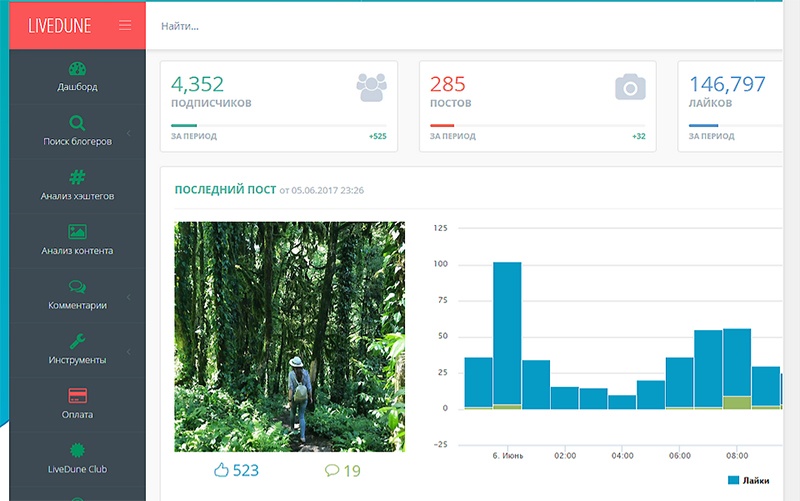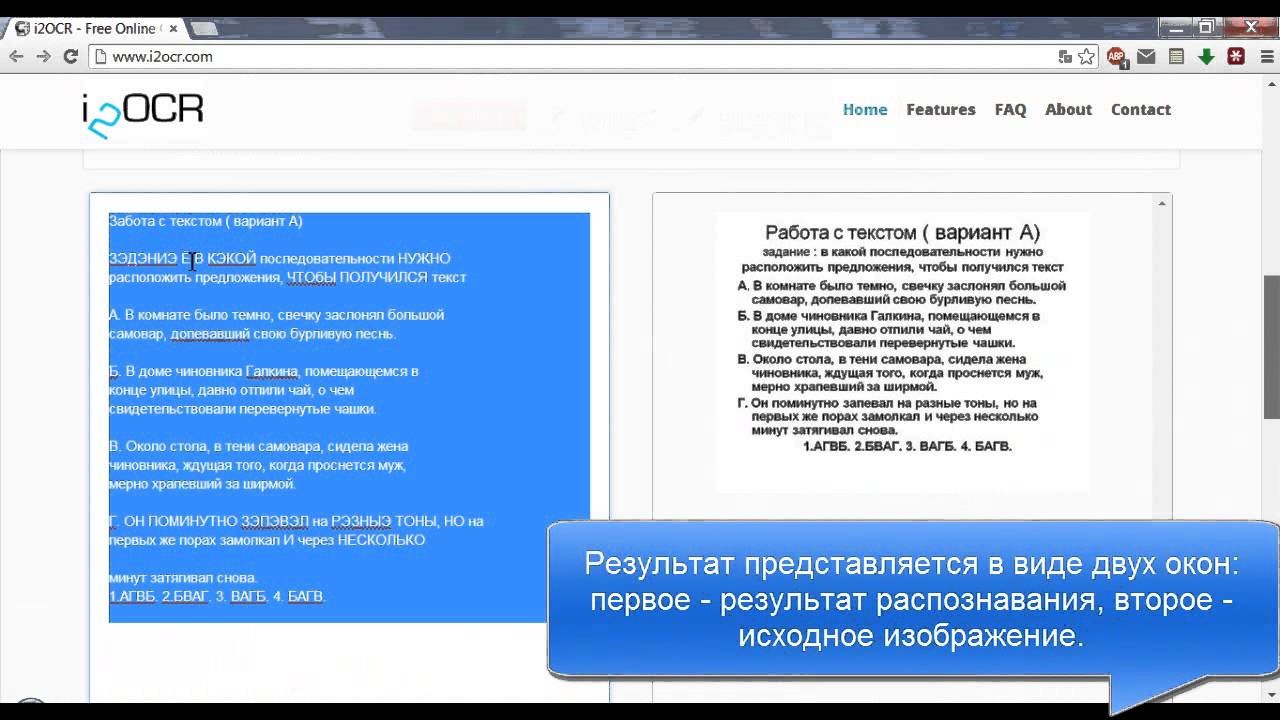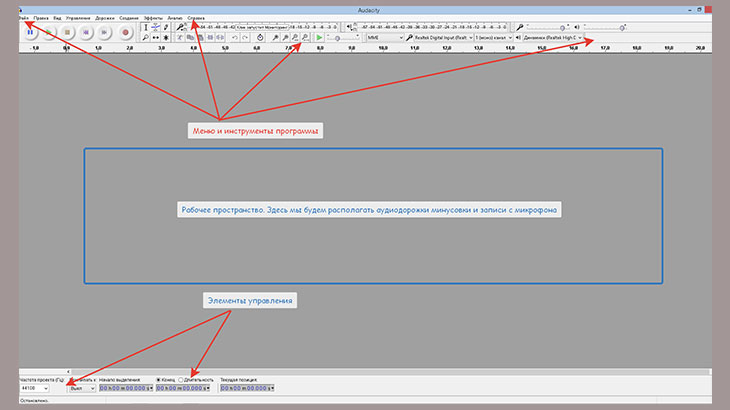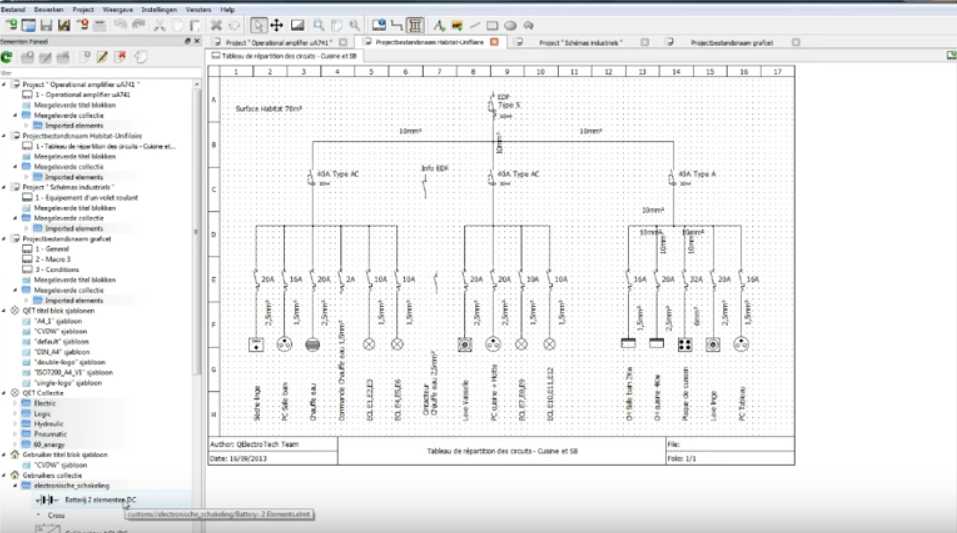Как сделать видеопоздравление онлайн и без программ
Содержание:
- Пошаговое руководство “Как самому сделать музыкальную видео-открытку в программе Windows Movie Maker”
- Монтаж видеопоздравления
- Как снять видеоматериал для поздравления
- Как сделать видеопоздравление с днем рождения при помощи видеоредактора Wondershare Filmora9?
- 1. Откройте Filmora9, чтобы начать новый проект
- 2. Добавьте фото и видео в Wondershare Filmora9
- 3. Выберите конкретные элементы и фильтры
- 4. Выберите музыку из списка или добавьте свою собственную
- 5. Выполните предварительный просмотр видеопоздравления с днем рождения с музыкой
- 6. Сохраните и поделитесь видео с поздравлением с днем рождения, которое вы только что создали
- Снимите видео
- Видеоролик или слайд-шоу?
- Lovely Slides — Anniversary
- Magisto — программа для генерации видео из картинок
- Создаем видео-поздравление в ФотоШОУ PRO
- Что можно делать в редакторе InVideo
Пошаговое руководство “Как самому сделать музыкальную видео-открытку в программе Windows Movie Maker”
Шаг 1. Выбираем песню, подходящую к празднику. Например, ко дню рождения женщины можно взять песню Николая Баскова “День рождения”. Существует множество сайтов, на которых можно прослушать мелодию и затем ее скачать. Много песен можно найти на сайте musvid.net.
Шаг 2. Находим фото или картинки на нужную тему. Очень хорошо смотрятся анимационные открытки (формата GIF). Достаточно набрать в поиске: “анимационные открытки скачать” и выбирайте открытки на любой вкус и цвет.
Шаг 3. Открываем программу для создания нашей будущей видео-открытки.
Я использовала программу Windows Movie Maker (у многих пользователей Windows Vista она установлена по умолчанию: Пуск – Все программы – Windows Movie Maker).
Для тех, кто не нашел у себя этой программы, можно бесплатно скачать новую версию, которая называется Windows Live Movie Maker, с сайта explore.live.com. В этой программе больше функций и новый интерфейс. При установке не забудьте указать галочкой, что вам нужна только эта программа (Киностудия Windows Live). Весь установочный комплект Windows Live содержит несколько программ, часть из которых вам скорее всего не понадобится (например, редактор блогов), а места на диске займет много.
Дальнейшие указания относятся к Windows Movie Maker, хотя общий принцип создания видеоклипа один и тот же в обеих программах.
- Нажимаем на кнопку Импорт мультимедиа в верхнем левом углу и в открывшемся диалоговом окне выбираем все нужные нам картинки и аудиофайл. Выбранные файлы загрузятся в отдельную папку и будут видны в средней части окна программы.
- Убедитесь, что окно программы находится в режиме Шкала времени. (Название режима написано в левом нижнем углу). Если установлен режим раскадровки, то меняем его: меню Вид – Шкала времени.
- Кликаем на значке аудиофайла и удерживая левой кнопкой мыши, тащим его в нижнюю часть окна в начало полосы Звук или музыка.
- По очереди перетаскиваем файлы картинок на полосу Видео в нужной последовательности.
По умолчанию длительность каждого кадра 5 секунд. Для изменения этого значения кликните на нужной картинке и когда появится красная стрелка, передвиньте границы кадра вправо или влево. - По желанию добавляем эффекты для некоторых кадров. Для этого идем в меню Сервис – Эффекты (либо нажимаем в левой части экрана кнопку “Эффекты”). Значки эффектов появятся в центре экрана, можно просмотреть эффект в окошке справа, для этого нужно нажать кнопку “Воспроизвести”. Чтобы добавить эффект, нажмите на значок выбранного эффекта и перетащите его с нажатой левой кнопкой мыши на нужный кадр. Также можно кликнуть на картинке, нажать правую кнопку мыши и выбрать в меню “Эффекты”.
- Переходим в режим Раскадровка и добавляем переходы между кадрами. Для этого в меню в левой части экрана нажимаем кнопку “Переходы” (либо аналогично меню Сервис – Переходы). Перетаскиваем значок нужного перехода на маленький пустой значок между выбранными кадрами картинок.
- По желанию добавляем титры в начале клипа, в конце или на выбранных кадрах. (Меню Сервис – Названия и титры).
- Смотрим, что получилось, и при необходимости редактируем клип – вставляем или удаляем картинки, меняем их местами, уменьшаем или увеличиваем время для определенного кадра. Переключаться из режима Раскадровка в режим Шкала времени и обратно можно при помощи сочетания клавиш Ctrl+T.
- Если нас все устраивает, записываем видео. Для этого идем в меню Файл – Опубликовать фильм. Видео будет записано в формате WMV.
Для того, чтобы поделиться полученным видеоклипом, необходимо зарегистрироваться на одном из видеохостингов, например, на YouTube.com или http://video.yandex.ru и закачать туда свое видео. После закачки будет дана ссылка на ваше поздравление, ее-то вы и пошлете имениннику или всем желающим. Также можно разместить видеоклип в соц. сетях, например, ВКонтакте или Моем мире.
А это видео – моя первая открытка, которую я сделала ко дню рождения подруги на ту самую песню Н. Баскова “День рождения”.
Еще одно поздравление для подруги на песню Coupe & Anilasor “День рождения”:
Итак, дерзайте, творите! На самом деле, это увлекательное занятие – придумывать поздравление для близкого человека.
Монтаж видеопоздравления
Итак, вы заготавливаете нужное количество коллажей. Еще можно в качестве заставок использовать различные картинки и фотографии подходящей тематики.
Все это в задуманном порядке выкладываете на timeline (рабочий стол) монтажной программы, например MovieMaker, AdobePremiere или любой другой. Между фотографиями можно поставить различные переходы, в видеопоздравлении это вполне уместно.
Следующим шагом является добавление титров — ваших поздравлений и пожеланий. Мы рассматривали создание титров в AdobePremiere в одном из видеоуроков.
Далее подбираем соответствующую поздравлению музыку и добавлем в ролик. Можно применить не один, а два или три различных небольших музыкальных фрагмента, вырезав их из какого-то звукового файла.
После этого сохраняем видеопоздравление в нужном формате и закачиваем на какой-нибудь портал для видео, например, YouTube или ReTube. О размещении видео в Интернете.
После Нового года наступит 23 февраля, потом — 8 марта, а также дни рождения, юбилеи, свадьбы, крестины и т.д. Умение делать видеопоздравления пригодится вам много раз!Как сделать видеооткрытку с музыкой и титрамиСоздание и применение видеопрезентацийСоздание видеоуроков или скринкастов Поздравительные открытки онлайн
Как снять видеоматериал для поздравления
Если вы ограничены во времени, всегда можно собрать видеопоздравление из архивных фото и роликов. Но если есть возможность снять что-то специально для этого конкретного случая – всегда стоит ей воспользоваться.
1. Определитесь с концепцией
Красивое и трогательное или смешное и остроумное? Собираем из архивов или снимаем что-то новое? Творим в одиночку или общими усилиями? Определитесь с тем, какой примерно результат вы хотите увидеть на выходе, и приступайте к следующим шагам.
2. Напишите сценарий
Даже если вы собираете нарезку из видеопоздравлений, попробуйте добавить в это свою драматургию. Например, подготовьте всем 2-3 вопроса об имениннике, и пусть ваши участники на них отвечают. Это поможет избежать 20 одинаковых кадров с тем самым пожеланием счастья и здоровья от разных людей. Если же вы снимаете сюжетное видео, то тут и вовсе без сценария не обойтись.
3. Организуйте съёмку
Или просто договоритесь со всеми о времени и месте, где им нужно собраться, и одежде, в которой им нужно прийти. Вот, например, на этом новогоднем видео всё снято в офисе – скорее всего, за один день и с минимумом реквизита. Главное, что было нужно для такого клипа – энтузиазм команды.
С техникой можно как очень сильно заморочиться (и даже взять в прокате микрофон и штатив), как и не запариваться вообще – например, снять всё на телефон (вот тут можно почитать о том, как это делать). Если снимаете на улице – не забудьте, что вам нужен дневное освещение (или дополнительные источники света, если снимаете ночью). Если снимаете дома – в таких условиях есть свои нюансы, поэтому стоит правильно подготовиться.
После съёмки можно переходить к главному этапу – монтажу.
Если вы новичок в редактировании видео и хотите сделать видео ко дню рождения, которое будет выглядеть профессионально, Wondershare Filmora9 — это идеальное решение для быстрого создания подобного видео. В этой части мы покажем вам два способа создать видеопоздравление с днем рождения в Filmora9. Независимо от того, какой путь вы выберете, вы можете легко получить то, что хотите.
1. Откройте Filmora9, чтобы начать новый проект
После запуска Filmora9, нажмите «Новый проект», чтобы начать редактирование. Также вы можете открыть предыдущий проект, если у вас такой имеется. Что касается соотношения сторон видеопроекта, то вы можете настроить его после открытия файла. Если ваши фотографии сняты в портретном режиме 9:16 и вы будете показывать их на своем мобильном устройстве, вам следует выбрать 9:16 (Портретный). Но если вы хотите поделиться своим видеопоздравлением с днем рождения в Instagram, вы можете выбрать 1:1 (Instagram). Конечно, при желании вы также можете установить соотношение сторон экрана 16:9 или 4:3.
Чтобы быстро добавить медиафайлы, вы можете выбрать все свои фотографии и видео и перетащить их в окно импорта. После добавления их на временную шкалу, если вы хотите отрегулировать направление фотографии, дважды щелкните на фотографии и перетащите ползунок на «Повернуть влево» или «Повернуть вправо» на панели редактирования видео.
Нажмите «Ok», если вы удовлетворены результатом.
3. Выберите конкретные элементы и фильтры
Filmora9 предоставляет различные элементы и фильтры для видео ко дню рождения. Вы можете выбрать из Эмоджи, Простой, Значки, Любовь, Путешествия, Фигуры и так далее. Выберите один фильтр или элемент и нажмите кнопку «Воспроизвести»» в правом окне, чтобы просмотреть эффект темы.
Если вы удовлетворены эффектом, тогда нажмите «OK», чтобы перейти к выбору музыки для своего поздравительного видео.
4. Выберите музыку из списка или добавьте свою собственную
В окне выбора аудио, выберите предложенный трек, а затем нажмите на кнопку воспроизведения, чтобы прослушать песню. В настоящее время в Wondershare Filmora9 встроено более 50 музыкальных дорожек (последняя версия Filmora 9). Вы можете использовать встроенную музыку или добавить свою собственную музыку, нажав на значок «Музыка».
Выберите свой любимый трек и затем нажмите «OK», чтобы просмотреть видео с музыкой.
5. Выполните предварительный просмотр видеопоздравления с днем рождения с музыкой
В окне предварительного просмотра нажмите на кнопку «Воспроизвести», чтобы проверить все ли в порядке с видео.
В видео есть несколько заголовков и текстов, но вы также можете настроить свое собственное поздравление с днем рождения. Просто перейдите на вкладку «Заголовки» вверху и выберите понравившийся заголовок.
Если вам все еще не нравится результат, вы можете поменять музыку, фильтр, добавить или удалить фото со своего поздравительного видео. Как только вы будете удовлетворены тем, что вы видите во время предварительного просмотра, нажмите «ЭКСПОРТИРОВАТЬ», чтобы сохранить видео.
6. Сохраните и поделитесь видео с поздравлением с днем рождения, которое вы только что создали
Вы можете сохранить свое видеопоздравление в нескольких форматах или сохранить его на своем мобильном устройстве для дальнейшего использования. Вы также можете поделиться им на YouTube и Vimeo со своими друзьями и пожелать им счастливого дня рождения. После выбора правильного пути сохранения нажмите «Экспортировать», чтобы продолжить.
Примечание: Если вы хотите сделать забавное слайд-шоу к ДР с музыкой, вы можете ознакомиться с нашим пошаговым руководством о том, как сделать видеослайд-шоу с поздравлением с днем рождения при помощи Filmora9.
Вывод
Как видите, создать видеоролик с поздравлением с днем рождения в Filmora9 можно очень легко и быстро, потому что программа сама показывает вам все, что вам нужно сделать, шаг за шагом. Но если вы хотите добавить больше видеоэффектов к вашему видео, вам нужно будет использовать более сложные параметры.
Чтобы узнать больше о функциях, которыми вы можете воспользоваться в Wondershare Filmora9 при создании видеопоздравления с днем рождения, ознакомьтесь с видеоруководством ниже. А также для начала просто скачайте программу!
Liza Brown
Liza Brown является писателем и любителем всего видео.
Подписаться на @Liza Brown
Снимите видео
Съемка интервью
Во время съемки для каждого человека делайте отдельную запись. Так проще загружать, выгружать, удалять и редактировать. Чтобы картинка получилась приятной, а сборка фильма легкой – придерживайтесь элементарных правил.
Советы по съемке.
держите камеру в горизонтальном положении,
следите за освещением – желательно снимать при дневном освещении, при этом избегать прямых солнечных лучей
уделите внимание звуку – откажитесь от шумных улиц и кафе; старайтесь не вмешиваться в монолог поздравителя со своими «угу», «да» и «хи-хи». Уж очень долго потом лишнее вырезать
Веселая разминка
После того как съемка разговорной части окончена – приступаем кзажигательной разминке. Попросите ваших «звезд» подвигаться. Подойдут выглядывания из-за шарика, воздушные поцелуи, махания руками, танцевальные движения. Не забудьте о подготовленном праздничном реквизите. Например, можно использовать листы формата А4 и темный яркий маркер – каждый напишет пожелание, а вы это заснимите и обработаете в ускоренном режиме.
Видеоролик или слайд-шоу?
Для слайд-шоу вам понадобятся:
- обработанные фотографии;
- несколько файлов (картинки или открытки);
- возможность работы со спецэффектами;
- наличие хотя бы минимального таланта компоновщика.
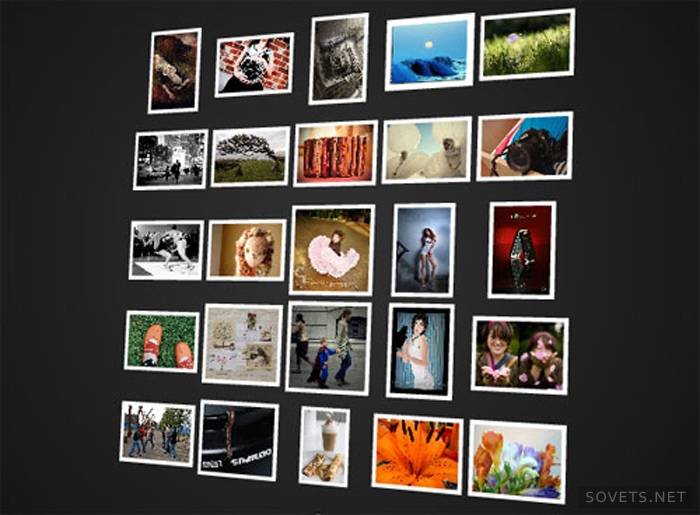
Что касается создания фильма, то в этом случае вы должны как минимум уметь пользоваться камерой, выбирать нужные ракурсы и освоить работу специальных программ, чтобы создание видео прошло гладко.
Создаем видео-открытку в Movie Maker
Перед тем как научиться создавать фильмы, желательно потренироваться на чем-то более простом. Например, создать видео-открытку с помощью программы Movie Maker:
Выберите подходящую вашему празднику музыку. Для этого просто скачайте понравившуюся песню.
Выберите фотографии или подходящие для торжества картинки.
Откройте программу Windows Movie Maker. В некоторых ОС она входит в набор стандартных программ, но ее просто скачать и установить.
В программе Movie Maker нажмите “Импорт мультимедиа” (кнопочка в левом верхнем углу в окошке программы) и загрузите файлы
Обратите внимание на режим работы Windows Movie Maker (в левом углу внизу должна быть надпись “Шкала времени”).
Нажмите на аудиофайл и перетяните его в раздел “Звук и музыка” в нижней части программы. В раздел “Видео” перетащите ваши фотографии или картинки в той последовательности, которая была задумана.
Вам необходимо будет выставить оптимальную для шедевра длительность каждого кадра
Выберите кадр (картинку или фото), дождитесь появления красной стрелки и передвиньте ее границы влево или же вправо. Такими действиями вы можете либо уменьшить стандартную длительность кадра (в 5 секунд), либо увеличить ее.
Обратитесь к спецэффектам (Меню-Сервис-Эффекты). Приглянувшийся эффект перетащите на необходимый кадр.
Не забудьте про режим “Раскадровка” (категория в меню «Переходы»). Вам необходимо перетащить значок перехода и поставить его между кадрами, чтобы видео-открытка выглядела целостно, а фотографии переключались плавно.
При желании добавьте титры в конце или название в начале клипа (категория в меню «Названия и титры»).
Если вас все устраивает, сохраните результат. Для этого запишите видео в формате WMV (вверху окна выбираем раздел «Файл» и нажимаем «Опубликовать фильм»).
Lovely Slides — Anniversary
Лучший шаблон для создания поздравительного видеоролика для любимого человека. Lovely Slides использует красивый винтажный дизайн, который создает романтическую, интимную атмосферу специально для влюбленной пары.
Используйте самые красивые фотографии для создания своей романтической истории. Работать с этим шаблоном сможет даже абсолютный новичок в программе After Effects.
Для этого включен специальный видеоурок, который поможет разобраться в инструментарии АЕ. Также вы сможете легко загрузить готовый видеоролик в любую социальную сеть (YouTube, Facebook и другие).
Основные особенности:
- поддержка всех разрешений вплоть до 4К;
- гибкая настройка продолжительности видео (от 2м. 6 с. до 6 м.);
- интеграция с After Effects CS5.5 и выше;
- детальный туториал для новичков;
- 111 медиазаполнителей и 30 текстовых заполнителей;
- не требуется установка сторонних плагинов;
- модульная структура;
- анимированное введение;
- красивый винтажный дизайн.
Размер скачиваемого файла составляет 157 мегабайт.
Также обратите внимание на больше тысячи шаблонов для Instagram stories и больше 1500 переходов для Adobe Premiere и After Effects CC с подробной инструкцией использования
Magisto — программа для генерации видео из картинок
Программа Magisto позволяет создавать и обрабатывать музыкальные слайд-шоу на устройствах с системами iOS и Android как онлайн, так и оффлайн.
Она поддерживает такие важные базовые функции, как:
- переход;
- распознавание лиц;
- наложение фильтров;
- автоматическая стабилизация.
С помощью Magisto можно не только сделать видео из музыки с фото, но и собрать воедино разрозненные ролики. Как и в случае с Google Photo, искусственный интеллект легко создаст собственный сценарий для вашего проекта. Технология Emotion Sense Technology определяет ключевые сцены по наличию крупных планов, движущихся объектов, диалогов.
Логотип Magisto
Освоить интерфейс Magisto очень просто. Опция «Family Sharing» дает возможность использовать одну и ту же версию программы шести людям сразу. Однако, хотя приложение позиционирует себя как «бесплатное», для получения приличного результата потребуется заплатить.
Создаем видео-поздравление в ФотоШОУ PRO
Выбрали идею и подготовили весь необходимый материал? Переходим к монтажу!
Шаг 1. Добавьте материалы
Запустите программу для создания видео поздравления и добавьте на таймлайн фотографии и видеозаписи, из которых будет состоять ваше поздравление.
Чтобы открытка смотрелась более солидной и завершённой, добавьте в начало и конец заставку для видео. В редакторе вы найдёте более 30 готовых вариантов привлекательных титров и заставок, которые можно использовать в своём проекте. Каждый из них можно редактировать, делая по-настоящему личным и уникальным.
Добавьте материалы для работы на шкалу слайдов
Шаг 2. Выберите переходы
Чтобы снимки гармонично сменяли друг друга на экране, обязательно установите красивые переходы. Программа для монтажа слайдов предлагает на выбор сотни вариантов классических, 3D, градиентных, современных переходов. Используйте их при создании открытки! Применяйте к снимкам одинаковую анимацию или сделайте смену кадров разнообразной, выбрав переходы для каждого кадра.
Установите между слайдами красивые переходы
Шаг 3. Настройте анимацию
Удержать внимание зрителя поможет анимация. Используйте эффекты из коллекции программы для оживления снимков! Перетащите понравившийся стиль на слайд и тут же оцените преображение в плеере
В каталоге программы вы найдете сотни ярких эффектов
При желании загляните в редактор слайда. Здесь вы можете добавить дополнительные слои и настроить их движение по экрану. Также в вашем распоряжении будет каталог спецэффектов. Добавляйте на слайд снежинки, листья, фейерверки, искры, звездопад и другие элементы и настраивайте их.
Добавляйте на слайды необычные свечения и детально настраивайте их
Шаг 4. Озвучьте поздравление
Завершающий штрих в создании любого слайд-шоу — добавление музыки. В основном рабочем окне перейдите во вкладку «Музыка». Здесь вы можете обратиться к предусмотренной в программе коллекции мелодий или же указать путь к песне на ПК, которую хотите использовать в качестве фоновой музыки. Также вы можете озвучить проект самостоятельно голосовыми комментариями.
Выберите для слайд-шоу фоновую музыку из каталога программы или с ПК
Чтобы довести видео поздравление с музыкой до идеала, стоит отредактировать добавленную аудиодорожку. Нажмите кнопку «Громкость и эффекты», чтобы откалибровать уровень звука и настроить появление и затухание. Кликнув по значку с ножницами можно обрезать аудио до нужного размера.
Шаг 5. Сохраните видео
Сохраните готовое поздравление удобным способом
Теперь вы знаете, как создать поздравление в программе ФотоШОУ PRO. Попробуйте прямо сейчас! Запустите редактор и приступайте к творчеству.
Что можно делать в редакторе InVideo
На видео можно наложить тексты, например, логотип в начале ролика, краткое описание, инструкцию, если видео представляет собой мастер-класс. Надписи легко настраиваются относительно размера и вида шрифта. Логотип стоит отображать в фирменном стиле. Это позволит повысить узнаваемость бренда.
Важной составляющей любого ролика выступает музыкальное, звуковое и голосовое сопровождение. В самом редакторе есть масса саундтреков
Также можно использовать:
- Собственные аудиофайлы;
- Ранее записанное голосовое сопровождение;
- Нарезки музыки;
- Преобразованную из текста речь (в редакторе предусмотрены на выбор мужской или женский голоса).
Если хотите чтобы клип выглядел максимально динамично и нёс практическую пользу, то просто добавьте фотографии
Привлечь внимание с первых секунд – важная задача любого блогера и маркетолога. Ведь только так можно заставить зрителей, в том числе потенциальных представителей целевой аудитории, продолжить просмотр
Отлично цепляют внимание экшены. Спецэффектов в редакторе предусмотрено множество – буквально на любой вкус.
Если видео рассчитано на широкую публику, стоит позаботиться о его переводе на разные языки. InVideo поддерживает большинство наиболее востребованных иностранных языков.
Дополнительные преимущества
Редактор видео InVideo обладает не только простым и понятным интерфейсом, большим количеством удобных инструментов, но и целым рядом дополнительных преимуществ. В настоящее время доступны:
- более миллиона стоковых фотографий различной тематики;
- больше ста тысяч готовых видео;
- тысячи музыкальных треков;
- неимоверное количество шаблонов, в т.ч. для видеооткрыток;
- десятки оригинальных и классических шрифтов;
- собственное сообщество единомышленников, насчитывающее более 10 000 участников (маркетологи, предприниматели, блогеры делятся успехом, дают полезные рекомендации в знаменитой сети ФБ);
- коллекции решений для социальных сетей (создавая клип для конкретной площадки, не придется долго ломать голову, достаточно указать нужную платформу в настройках).
Кроме всего прочего, пользователи InVideo могут рассчитывать на постоянную поддержку профессионалов. Эксперты в любой момент готовы провести демонстрацию возможностей, ответить на возникшие вопросы, дать полезные рекомендации.
Каковы цели использования редактора
Основное предназначение редактора – подготовка интересных, уникальных, оригинальных роликов по технической части. Пользователю остается только наслаждаться творческим процессом, реализовывать авторские задумки, превращать посредственные видео в идеальный контент.
Цели использования InVideo могут быть любыми. Например, можно сделать в редакторе видеопоздравление для близкого человека, подготовить ролик для именинника, небольшое видео для семейного архива, посвященное конкретному периоду или событию из жизни.
Видеоредактор станет незаменимым помощником в создании контента для канала на YouTube или TikTok
Блогеры не понаслышке знают, насколько сложно заинтересовать и удержать внимание аудитории. Видео, снятое любителем, не содержащее изюминки и индивидуального стиля, вряд ли наберет столько же просмотров, как профессиональное, разбавленное спецэффектами, стикерами и т
д.
Маркетологи могут использовать InVideo для создания качественной и недорогой рекламы, презентаций, имиджевого контента, рассказывающего, к примеру, историю компании, бренда. Такие ролики способствуют продвижению, повышению продаж, расширению клиентской базы. Сегодня для их создания совсем не обязательно тратить огромные средства и значительные ресурсы времени. С видеоредактором InVideo решить задачу реально в кратчайшие сроки.
InVideo – уникальный продукт, не имеющий достойных аналогов. Это доступный, удобный, практичный софт для воплощения сотен возможностей и тысяч идей. Он подойдет каждому, кто желает создавать клипы, видеорекламу, обучающие, рекламные, презентационные ролики, мастер-классы, обзоры игр, программ и пр.
Для тестирования и создания видеопоздравлений вполне подойдет демо-версия. Она не обладает полным функционалом, но дает возможность получить представление об основных возможностях редактора. Получить расширенный доступ к InVideo можно, выбрав один из тарифов – бизнес, либо без ограничений. Стоимость абонентской ежемесячной платы первого составляет всего 10 долларов, второго – 30 долларов. В бизнес-тарифе доступны все премиальные функции, сохранение возможно без водяного знака. Тариф без ограничений открывает безграничные опции.